安装与配置Eclipse
在开始创建Java项目之前,确保你的计算机上已正确安装Java开发工具包(JDK)和Eclipse IDE,JDK是Java程序运行的基础,建议安装JDK 8或更高版本;Eclipse是一款功能强大的开源集成开发环境,支持多种编程语言,包括Java,你可以从Eclipse官方网站(https://www.eclipse.org/downloads/)下载适合你操作系统的版本,下载完成后解压即可使用,无需复杂安装步骤。

安装完成后,双击eclipse.exe启动Eclipse,首次启动时,Eclipse会提示你选择工作空间(Workspace),工作空间是存储项目文件的目录,你可以根据需要自定义路径,建议选择一个易于管理的位置,D:\workspace”,勾选“Use this as the default and do not ask again”可避免每次启动时重复选择,点击“Launch”进入Eclipse主界面。
创建Java项目的详细步骤
启动新建项目向导
进入Eclipse主界面后,点击顶部菜单栏的“File”(文件),在下拉菜单中选择“New”(新建),然后点击“Java Project”(Java项目),你也可以直接在工具栏中点击“New”图标(带加号的文件夹),选择“Java Project”,此时会弹出“New Java Project”向导窗口,这是创建Java项目的核心配置界面。
配置项目基本信息
在“New Java Project”窗口中,首先需要填写项目名称(Project name),项目名称应具有描述性,便于识别,HelloJava”或“Calculator”,注意,项目名称不能包含空格或特殊字符,建议使用驼峰命名法(如MyFirstProject)或下划线分隔(如my_first_project)。
选择项目位置(Location),默认情况下,项目会保存在之前设置的工作空间目录下,你也可以点击“Browse”按钮选择其他路径,勾选“Use default location”可保持默认设置,适合初学者。
配置JRE环境
在“JRE”选项中,Eclipse会自动检测系统已安装的JDK版本,如果检测到多个JDK版本,可以在下拉菜单中选择合适的版本,建议选择与你开发环境匹配的JDK(如JDK 11或JDK 17),如果下拉菜单中没有显示你需要的JDK版本,点击“Configure JREs…”按钮,在弹出的窗口中点击“Add”,选择JDK的安装目录(如“C:\Program Files\Java\jdk-11”),然后点击“Finish”完成添加。
确保“Use an execution environment JRE”选项被选中,这能保证项目使用标准的Java运行环境。
配置项目布局(可选)
在“Project layout”选项中,你可以选择项目源代码和资源的存储方式,默认情况下,Eclipse会使用“Create separate folders for sources and class files”选项,即在项目目录下创建“src”文件夹存放源代码,“bin”文件夹存放编译后的.class文件,这种结构清晰,便于管理大型项目。
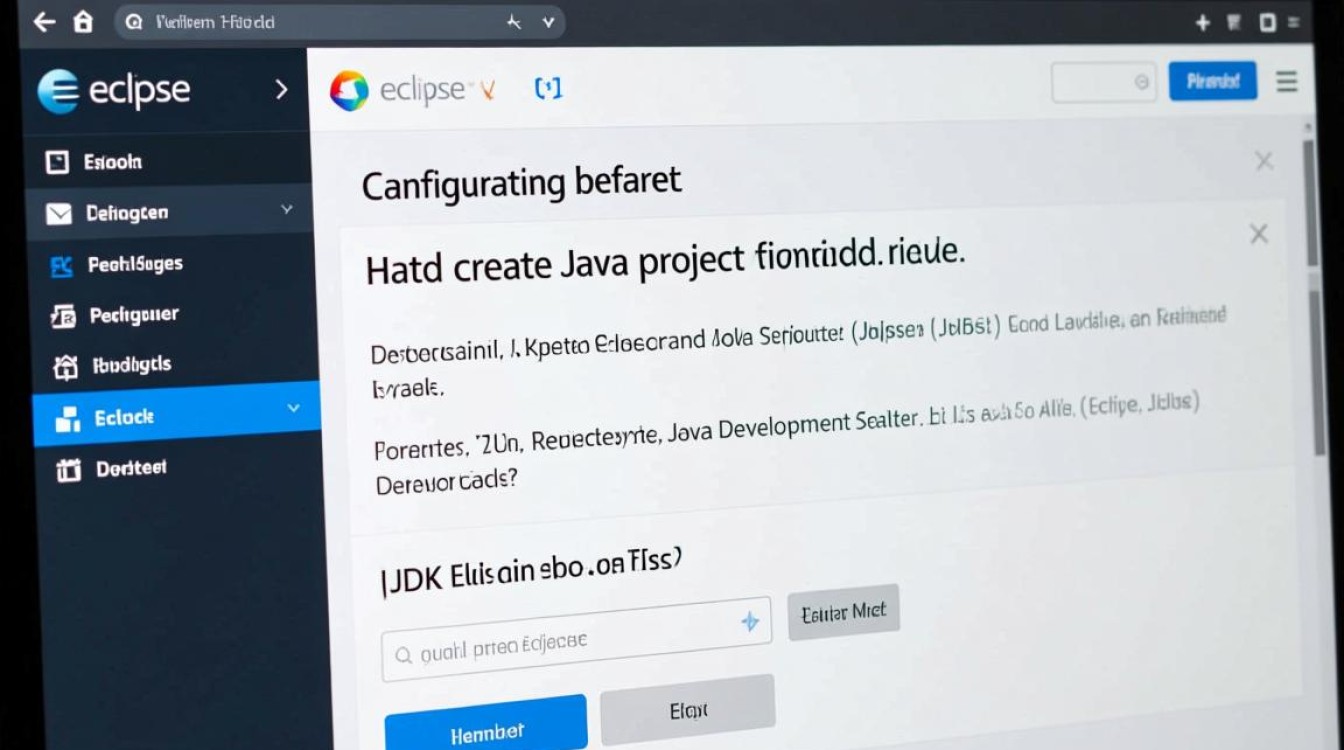
如果你希望将所有文件(包括源代码和编译文件)存放在同一目录下,可以选择“Use project folder as root for sources and class files”,但这种方式不推荐用于复杂项目。
完成项目创建
完成上述配置后,点击“Finish”按钮,Eclipse会自动创建Java项目,并在左侧的“Package Explorer”(包资源管理器)中显示项目结构,默认情况下,项目会包含一个“src”源代码文件夹,以及一个名为“.project”的隐藏配置文件(用于记录项目设置)。
验证项目创建并编写代码
查看项目结构
在“Package Explorer”中展开新创建的项目,你会看到以下目录结构:
- src:存放Java源代码的目录,默认为空。
- JRE System Library:项目依赖的JRE库,包含Java标准类库(如java.lang、java.util等)。
- Referenced Libraries:引用的外部库(如.jar文件),目前为空。
创建Java类
在src文件夹上右键点击,选择“New”(新建)→“Class”(类),在弹出的“New Java Class”窗口中,填写类名(如“HelloWorld”),勾选“public static void main(String[] args)”选项(这会自动生成main方法,Java程序的入口),点击“Finish”完成创建。
Eclipse会在src文件夹下生成一个名为“HelloWorld.java”的文件,并自动打开代码编辑器,显示以下内容:
public class HelloWorld {
public static void main(String[] args) {
// TODO Auto-generated method stub
}
}
编写并运行代码
在main方法中编写简单的Java代码,
public class HelloWorld {
public static void main(String[] args) {
System.out.println("Hello, Eclipse!");
}
}
点击工具栏中的“Run”(运行)按钮(绿色三角形图标),或右键点击代码编辑器,选择“Run As”(运行方式)→“Java Application”(Java应用程序),如果配置正确,Eclipse会在控制台(Console)窗口输出结果:Hello, Eclipse!,这表明Java项目创建成功,且代码可以正常运行。
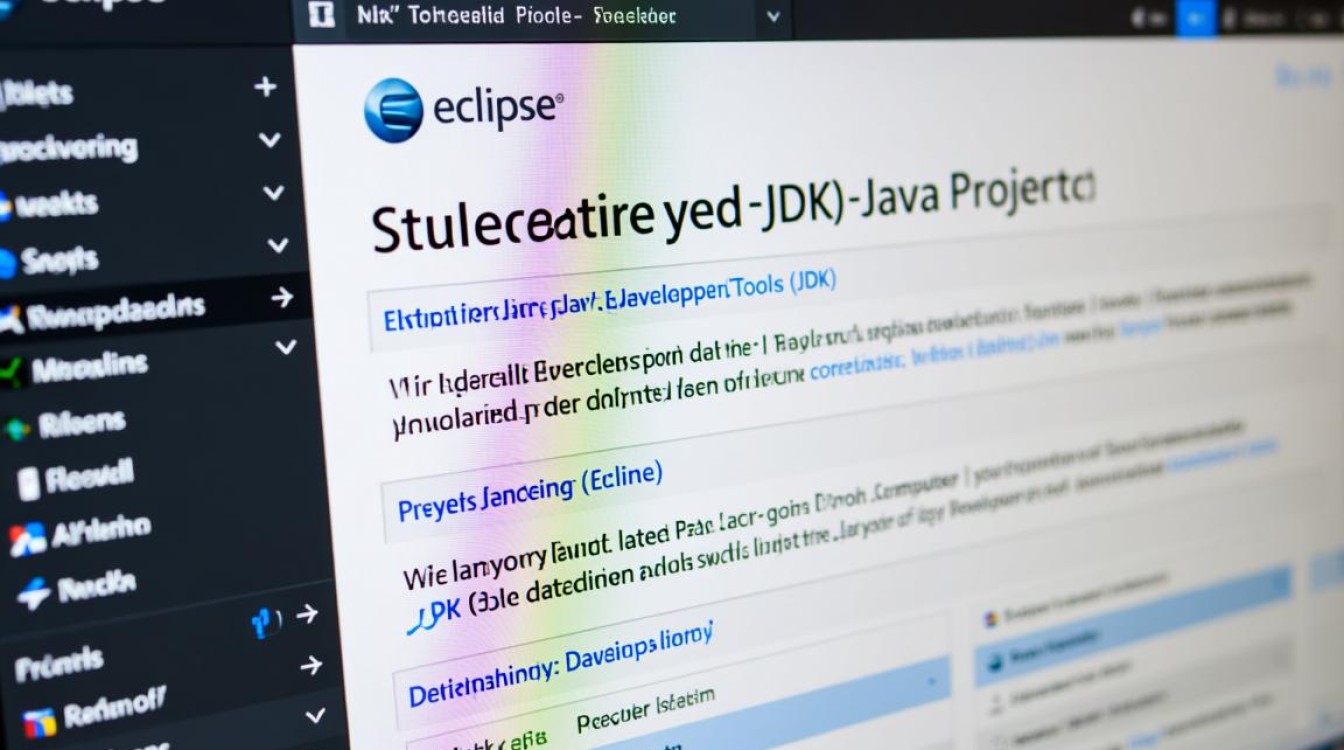
常见问题与解决方法
无法找到或选择JRE
如果在创建项目时JRE下拉菜单为空,可能是Eclipse未正确检测到JDK,解决方法:进入“Window”(窗口)→“Preferences”(首选项)→“Java”→“Installed JREs”,点击“Add”手动添加JDK路径,确保“Location”指向JDK的安装目录(如“C:\Program Files\Java\jdk-11”),然后勾选添加的JRE并应用设置。
编译错误提示“编码GBK的不可映射字符”
如果代码中包含中文字符,可能会出现编译错误,解决方法:右键点击项目,选择“Properties”(属性)→“Resource”(资源)→“Text file encoding”(文本文件编码),选择“Other”并设置为“UTF-8”,点击“Apply”和“OK”。
项目无法运行,提示“选择一个主类型”
这通常是因为未正确选择包含main方法的类,解决方法:右键点击包含main方法的Java文件,选择“Run As”→“Java Application”,或确保在运行前已打开该文件的代码编辑器。
通过以上步骤,你已经成功在Eclipse中创建了一个Java项目,并编写、运行了第一个Java程序,Eclipse作为成熟的开发工具,提供了丰富的功能(如代码提示、调试、重构等),熟练掌握项目创建是Java开发的基础,建议初学者多探索Eclipse的菜单和工具栏,熟悉其操作逻辑,为后续开发复杂项目打下坚实基础,良好的项目结构和规范的命名习惯能显著提高代码的可维护性,因此在创建项目时务必注意配置细节。

















